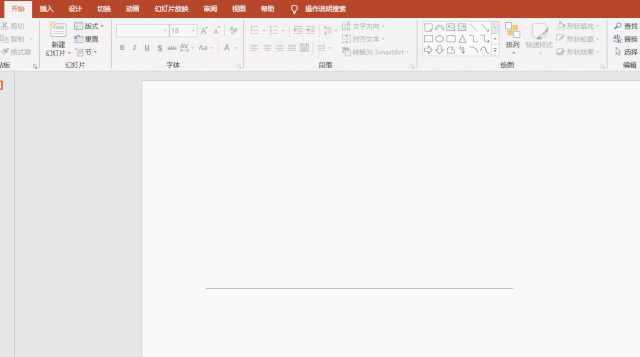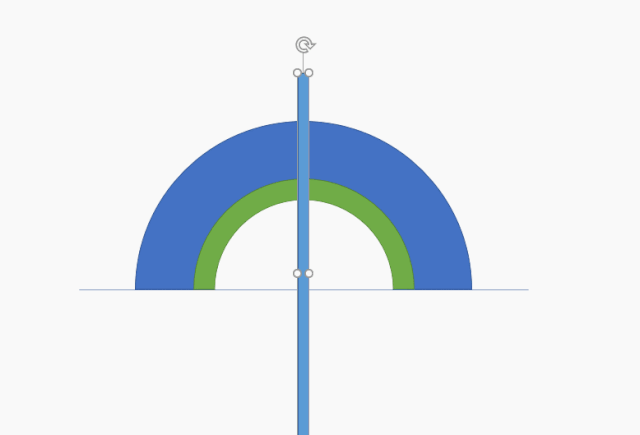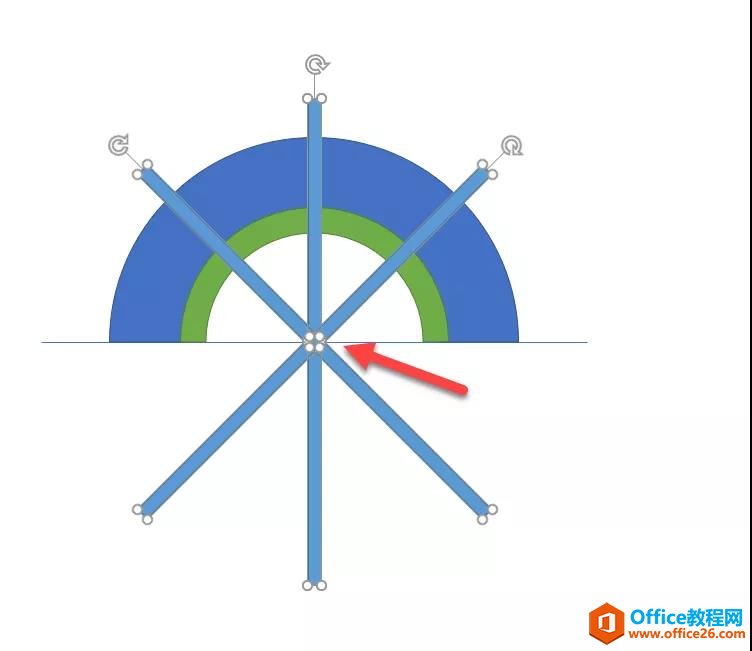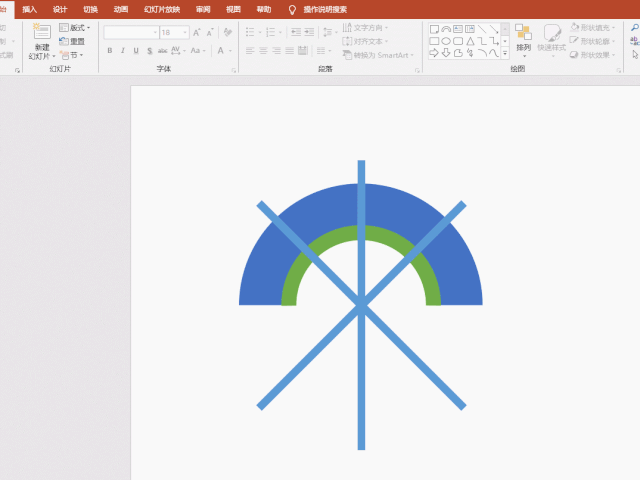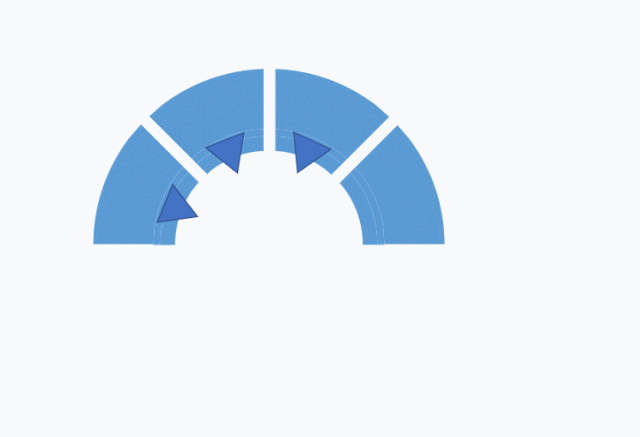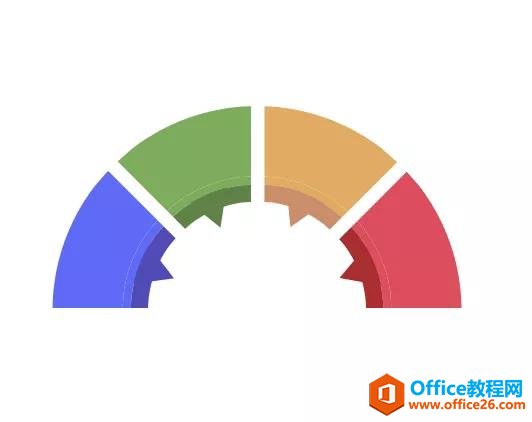-
PPT如何绘制半环图表达 实例教程
-
图其实绘制起来不难,设置可以用Excel的环形图来制作,因为从上图看,每一扇是45度。但这个每一扇的环形都带一个三角形小箭头,所以用图形绘制细节是最好的。赶紧学起来吧!
具体方法如下:
第一步,绘制一个半环形,PPT自带这个图形,按住shift键直接拖拽成正半环。
然后再复制出来一个,然后按住shift+ctrl缩小半环,然后调整黄色调节点调节环的宽度。

第二步,绘制一个很窄的长方形,然后复制出来2个,然后按住shift键旋转按钮,调节成45度和135度。注意看动图操作:

第三步,将长方形的交叉点与环形的圆心对齐。注意下图的箭头位置。

第四步,删除直线,选中剩下所有图形,然后将其进行拆分,然后删除多余部分。

最后一步,绘制一个三角形置于每扇的下方即可。注意可以按住alt键进行方向调节。

最后设置样图的颜色即可。最终效果如下图。

赶紧操练起来吧!
本文摘自:https://www.office26.com/powerpoint/powerpoint_9181.html,感谢原作者!
© 版权声明
文章版权归作者所有,未经允许请勿转载。
THE END